很多用户在更新了win11系统后,发现系统安装包占据了太多的硬盘空间,并且没有意义,但是不知道应该如何删除他们,其实我们只要进入电脑,在磁盘属性中选择清理磁盘就可以了,下面就一起来看一下具体方法吧。
方法一:
1、首先我们双击进入“此电脑”

2、然后在其中右键选中C盘,选择“属性”

3、然后在其中找到“磁盘清理”点击进入。

4、在左下角可以看到“清理系统文件”

5、接着在其中勾选“windows更新清理”

6、然后点击下方“确定”会弹出对话框,选择“删除文件”

7、系统会自动为你删除安装文件,等待删除完成后就可以了。

方法二:
1、大家如果懒得进行磁盘清理,那么可以通过镜像文件的方法来安装win11系统。
2、因为镜像安装的系统不会在系统中留下安装文件,因此可以解放c盘的空间,使用更流畅。
 | win11简体中文 干净纯净 使用流畅 一键安装教程 |
相关文章:win11任务栏崩溃了解决教程 | win10升级到win11好不好 | t490s是否可以安装win11
以上就是更新了win11删除教程了,大家快去尝试删除不需要的安装包吧!想知道更多相关教程还可以收藏电脑技术网。
 Win10暂停更新还是会更新的
Win10暂停更新还是会更新的 windows movie make保存后的视
windows movie make保存后的视 windows movie maker导出工程文
windows movie maker导出工程文 Windows Movie Maker给视频添加
Windows Movie Maker给视频添加 windows movie maker保存为视频
windows movie maker保存为视频 奥奇传说手游破阵天下13怎么通过
奥奇传说手游破阵天下13怎么通过
奥奇传说手游破阵天下13阵怎么过游戏在近期开启了全新的破阵......
阅读 Linux如何过滤空文件?Linux过滤空文件的命
Linux如何过滤空文件?Linux过滤空文件的命
最近一些Linux用户发现很多日志文件都是空文件,如何过滤呢?今......
阅读 Excel日期增加一年的方法教程
Excel日期增加一年的方法教程
很多小伙伴在日常生活中都会需要使用到Excel表格这款软件,在......
阅读 如何修复win11或win10中的媒体错误 0xc00d6
如何修复win11或win10中的媒体错误 0xc00d6
如何修复win11或win10中的媒体错误 0xc00d6d6f(已解决!) Windows 中的媒......
阅读 《糖豆人终极淘汰赛》蜂窝迷环怎么玩?
《糖豆人终极淘汰赛》蜂窝迷环怎么玩?
糖豆人终极淘汰赛是一款由Mediatonic制作的多人乱斗闯关游戏,最......
阅读 PC制造商表示AMD Threadripp
PC制造商表示AMD Threadripp 半导体制造设备交付等待
半导体制造设备交付等待 任正非是怎么想的,把手
任正非是怎么想的,把手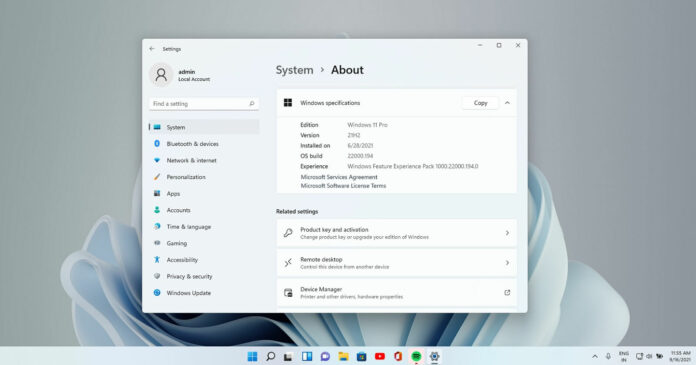 Windows11 Build 22000.194 (KB50
Windows11 Build 22000.194 (KB50 欧盟确立 USB Type-C 端口作
欧盟确立 USB Type-C 端口作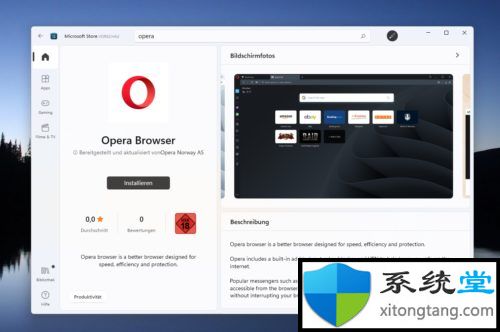 新的Microsoft Store-使其具有
新的Microsoft Store-使其具有 赢了自己才赢了江湖是什
赢了自己才赢了江湖是什 云闪付可以交社保吗?云闪
云闪付可以交社保吗?云闪 光与夜之恋兑换码有哪些
光与夜之恋兑换码有哪些 《火焰纹章风花雪月无双
《火焰纹章风花雪月无双 《怪物猎人崛起》金光矿
《怪物猎人崛起》金光矿 磐镭NVIDIA显卡属于几线品
磐镭NVIDIA显卡属于几线品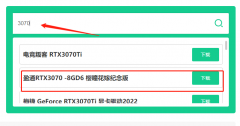 盈通显卡驱动安装教程
盈通显卡驱动安装教程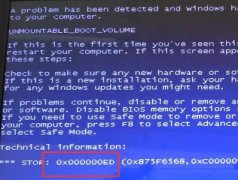 0x00000ed xp系统解决方法
0x00000ed xp系统解决方法 电脑系统升级需要花多少
电脑系统升级需要花多少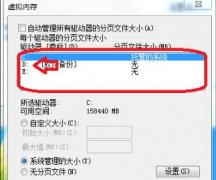 win716g内存虚拟内存设置多
win716g内存虚拟内存设置多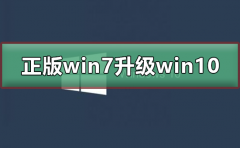 正版win7怎么升级到win10系
正版win7怎么升级到win10系 Excel基础教程-输入公式
Excel基础教程-输入公式 WPS Excel电脑版锁定部分单
WPS Excel电脑版锁定部分单 win10超猎都市Hyperscape err
win10超猎都市Hyperscape err 华为荣耀禁止安装非官方
华为荣耀禁止安装非官方 小米路由器怎么分享wifi得
小米路由器怎么分享wifi得 360安全路由器2怎样?360安
360安全路由器2怎样?360安
我们日常使用的win10操作系统的时候,有的情况下可能就会出现一些无法修复的问题,或者是需要进行系统升级。那么对于win10评估副本怎么升级正版,很多小伙伴还不知道应该怎么解决。小编...
次阅读
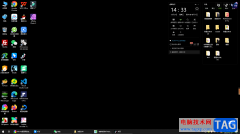
win10电脑在当下是十分受欢迎的一款操作系统,很多小伙伴的电脑系统都是win10,在使用该系统的时候,你可以感受到该系统的高级性能十分的不错,但是不免会遇到需要解决的操作问题,有些...
次阅读

系统的分辨率和电脑显示器有很大关系,如果不匹配会导致界面变形。但是有用户遇到了win11分辨率锁死1024×768无法调整的问题,这可能是显卡驱动或系统bug问题导致,我们可以尝试不同的方法...
次阅读

笔记本相比台式电脑,拥有非常优秀的便携性,因此获得了很多需要移动办公、在校学习的用户欢迎。因此在最新win11系统推出后,这些用户就想知道自己的笔记本应该如何升级win11系统,下面...
次阅读

Win8设置桌面背景放映幻灯片的方法如下: 确认版本支持后可以查看电源选项设置中是否正常,操作步骤如下: 1、打开控制面板,在搜索栏里输入电源选项。 2、在当前使用的电源计划...
次阅读

我们在使用win10操作系统的时候,有的小伙伴可能在升级操作系统的时候遇到一些问题。那么对于win101809升级1909错误代码0x8007042b这个问题,小编觉得可能是因为我们系统内部出现了一些损坏,...
次阅读
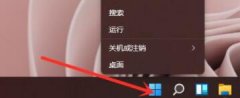
相信很多用户都听说了win11取消了右键菜单中的刷新功能,用起来非常不习惯,甚至因此不想升级win11了。其实我们可以通过修改注册表的方式来恢复这个右键刷新,下面就一起来看看具体的方...
次阅读
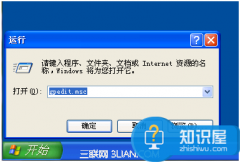
使用组策略禁用远程桌面的具体步骤 如何通过使用组策略禁用远程桌面...
次阅读
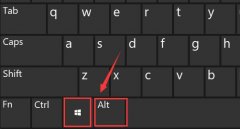
有的朋友在使用win11的时候,出现了win11键盘变成快捷键的问题,这其实是因为我们开启了键盘粘滞键,只需要将粘滞键给关闭就可以解决了,下面就跟着小编一起来看看具体应该怎么操作吧。...
次阅读

我们在使用win10操作系统的时候,有些情况下可能会想要重装自己的操作系统。那么很多小伙伴对于微软公司推出的各类版本很多人想要知道windows10哪个版本最简洁流畅稳定。那么对于这个问题...
次阅读
Windows7默认的日期栏只显示时间和年月日,而没有星期的信息。不过,要让Windows7的任务栏时间区显示星期几也不是很困难的事情,用不着小工具或者第三方软件。 鼠标单击任务栏的时...
次阅读
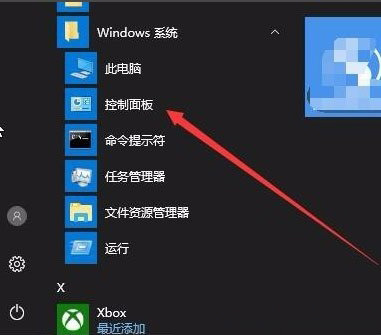
近日有Windows10系统用户来反映,在使用电脑时,桌面的右下角总是会弹出一些Windows安全警报的提示,甚至有时候在打...
次阅读

在使用最新版的系统更新以后,有很多的用户们发现自己的系统无法正常的连接网络进行使用了,那么这个问题又需要我们怎么去解决呢,快来看看详细的解决教程吧~...
次阅读
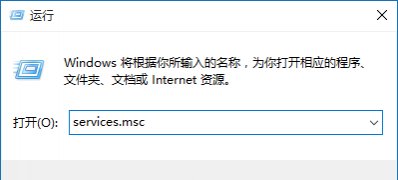
一般操作Windows系统电脑的注册表中起着非常重要的作用,所以平时应该保护好注册表安全,这不最近却有win7旗舰版...
次阅读

用户账号控制是win11用于提示我们下载、安装、运行软件时的安全提示,但是大部分情况下它都只会阻碍我们快速安装,所以win11用户账号控制怎么关闭呢,快来学一下吧。...
次阅读